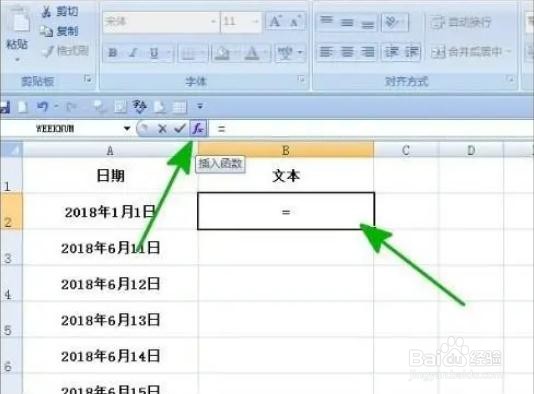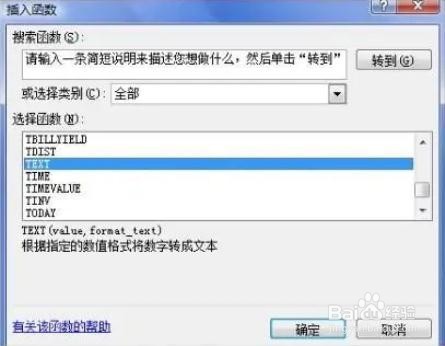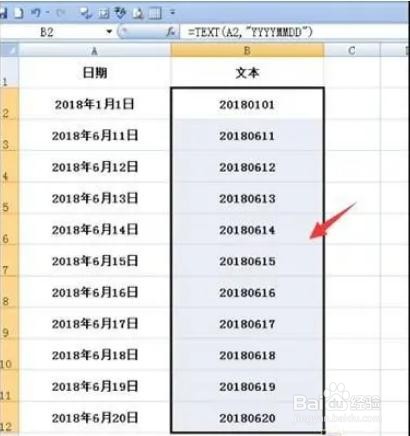excel折线图坐标轴刻度不均匀的设置方法
1、选中B2单元格,在单元格中输入运算符号”=“,点击【fx】按钮。
2、进入到【插入函数】对话框后,在【或选择类别】中选择[全部]选项,在【选择函数】中选择函数[TEXT],点击【确定】按钮。
3、然后在弹出【函数参数】对话框中,将光标移动到第一个参数后面的对话框中,直接选择皤材装肢工作表中的A2单元格,在第二个参数后面的对话框中输入[YYYYMMDD],参数设置好后点击【确定】按钮。
4、返回到工作表中,通过以上操作步骤,A2单元格的内容有日期格式就转换为了文本格式。
5、选中B2单元格,点击鼠标左键拖动鼠标将A2单元格的公式复制到其他单元格。这样,A列中所有的日期格式就转换为了文本格式。
声明:本网站引用、摘录或转载内容仅供网站访问者交流或参考,不代表本站立场,如存在版权或非法内容,请联系站长删除,联系邮箱:site.kefu@qq.com。
阅读量:36
阅读量:54
阅读量:49
阅读量:83
阅读量:74